怎样用打印机打印a3纸 A3纸张打印方法
更新时间:2024-03-26 16:54:53作者:xtang
在日常生活和工作中,我们经常会用到打印机来打印文件或图片,而有时候我们需要打印的内容可能是A3纸尺寸的,这时就需要了解如何正确地使用打印机来打印A3纸张。通常情况下,我们可以通过在打印设置中选择A3纸张尺寸来进行设置,然后将A3纸张放入打印机的纸槽中,并确保纸张的位置正确,最后点击打印按钮即可完成打印。通过简单的设置和操作,就可以轻松地实现A3纸张的打印,为我们的工作和生活带来便利。
具体步骤:
1.在控制面板之中找出打印机的图标,如下图:
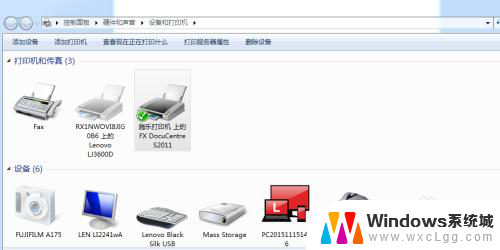
2.双击打印机图标,就会弹出一个对话框,如下图:
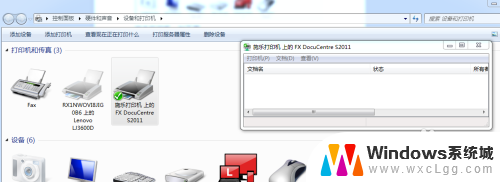
3.在弹出的对话框之中,选择“打印机”选项,点击“属性”。如下图:
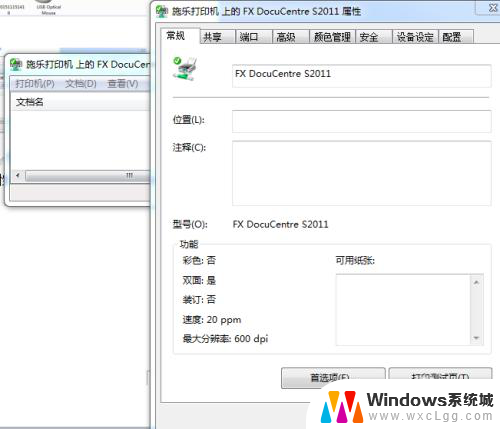
4.点击“首选项”如下图:
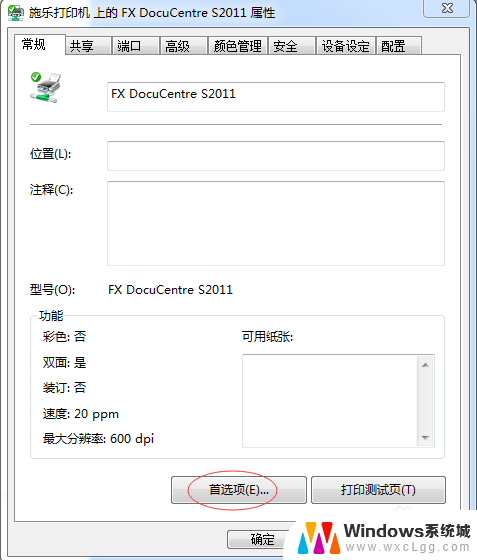
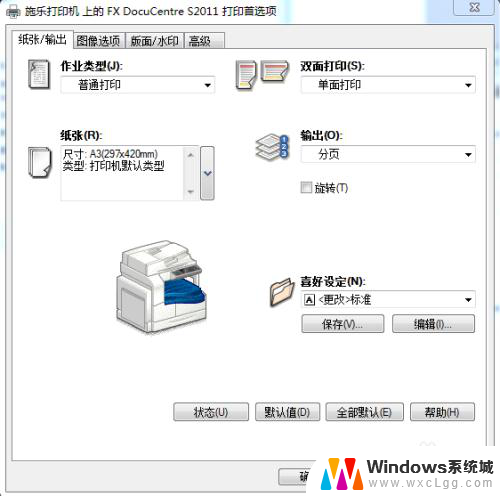
5.在“纸张/输出”选项之中,在“纸张”一栏之中设置纸张尺寸为A3.然后,点击确定即可,如下图:
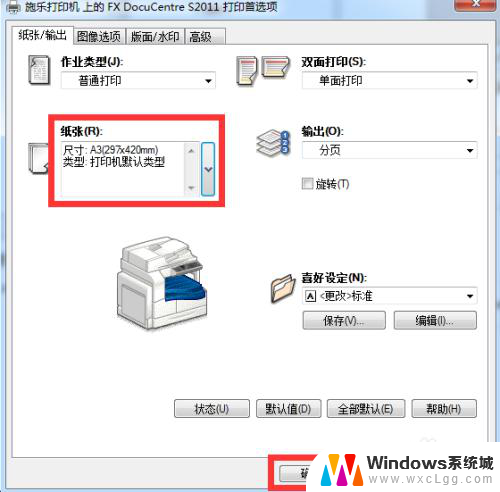
6.到此打印机的设置完成,但是还是打印不出A3.还需要设置word的纸张。打开word文档,选择“纸张大小”如图:
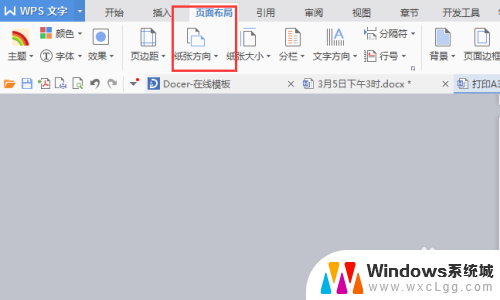
7.设置纸张为A3,如下图:
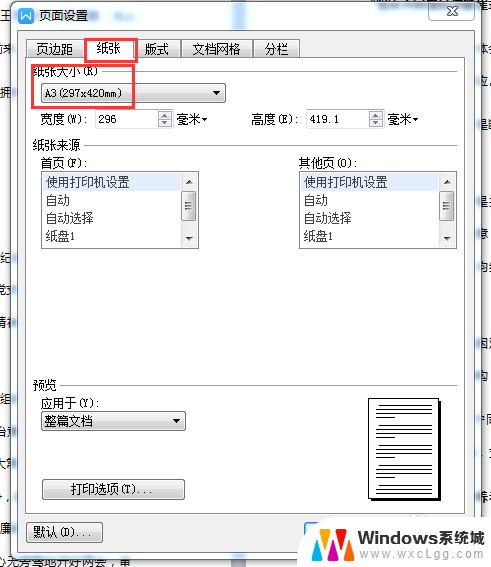
8.到此,放进A3的纸张,就可以打印了。
以上是如何使用打印机打印A3纸的所有内容,对于那些不清楚的用户,可以参考以上小编的步骤进行操作,希望能对大家有所帮助。
- 上一篇: 手机开不了无线网怎么回事 手机wifi连接不上怎么办
- 下一篇: wps怎么注音 wps怎么输入注音
怎样用打印机打印a3纸 A3纸张打印方法相关教程
-
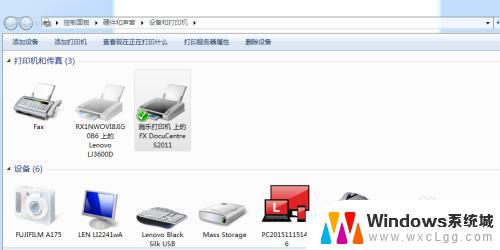 电脑上怎么打印a3纸 A3纸张打印方法
电脑上怎么打印a3纸 A3纸张打印方法2023-11-06
-
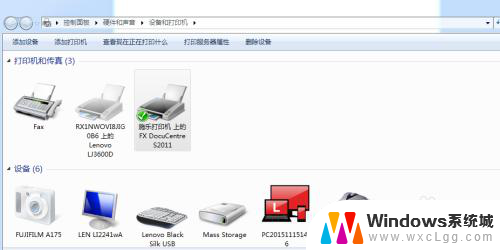 打印机a3纸怎么打印出来 A3纸张打印方法
打印机a3纸怎么打印出来 A3纸张打印方法2023-11-29
-
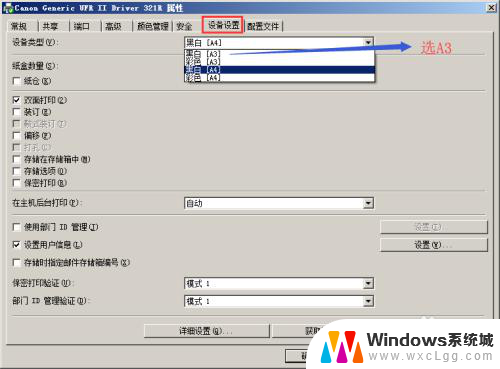 打印怎么选择a3纸 打印机没有A3纸选项怎么办
打印怎么选择a3纸 打印机没有A3纸选项怎么办2024-01-26
-
 怎么打印a3纸的全部 a3纸打印设置教程
怎么打印a3纸的全部 a3纸打印设置教程2023-11-06
-
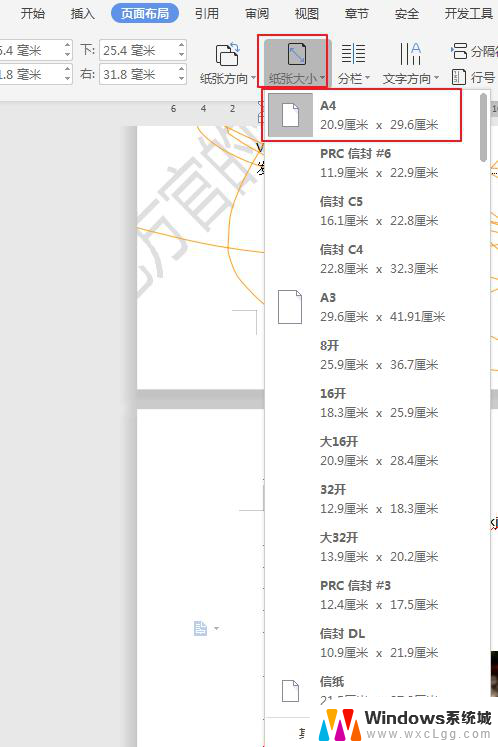 wps如何把a3纸材料用a4纸打印 wps a3纸材料如何适应a4纸打印
wps如何把a3纸材料用a4纸打印 wps a3纸材料如何适应a4纸打印2024-03-09
-
 打印机240*140mm纸张尺寸怎么选 凭证纸240*140打印机设置方法
打印机240*140mm纸张尺寸怎么选 凭证纸240*140打印机设置方法2024-07-01
电脑教程推荐
- 1 固态硬盘装进去电脑没有显示怎么办 电脑新增固态硬盘无法显示怎么办
- 2 switch手柄对应键盘键位 手柄按键对应键盘键位图
- 3 微信图片怎么发原图 微信发图片怎样选择原图
- 4 微信拉黑对方怎么拉回来 怎么解除微信拉黑
- 5 笔记本键盘数字打不出 笔记本电脑数字键无法使用的解决方法
- 6 天正打开时怎么切换cad版本 天正CAD默认运行的CAD版本如何更改
- 7 家庭wifi密码忘记了怎么找回来 家里wifi密码忘了怎么办
- 8 怎么关闭edge浏览器的广告 Edge浏览器拦截弹窗和广告的步骤
- 9 windows未激活怎么弄 windows系统未激活怎么解决
- 10 文件夹顺序如何自己设置 电脑文件夹自定义排序方法